Автор:
Eric Farmer
Дата На Създаване:
5 Март 2021
Дата На Актуализиране:
1 Юли 2024

Съдържание
- Стъпки
- Метод 1 от 3: Преглед на списък с абонати на компютър
- Метод 2 от 3: Преглед на броя на абонатите на iPhone
- Метод 3 от 3: Преглед на броя на абонатите на Android
- Съвети
- Предупреждения
Тази статия в wikiHow ще ви покаже как да видите списък с хора, които са се абонирали за вашия канал в YouTube.Въпреки че няма да можете да видите подробния списък на абонатите чрез мобилното приложение, все пак можете да видите техния брой.
Стъпки
Метод 1 от 3: Преглед на списък с абонати на компютър
 1 Отворете сайта YouTube. Ако сте влезли в профила си в Google, ще бъдете отведени до личната си начална страница в YouTube.
1 Отворете сайта YouTube. Ако сте влезли в профила си в Google, ще бъдете отведени до личната си начална страница в YouTube. - Ако не сте влезли в профила си в Google, щракнете върху Да вляза в горната част на страницата вдясно, след това въведете своя имейл адрес и парола, след което щракнете Да вляза.
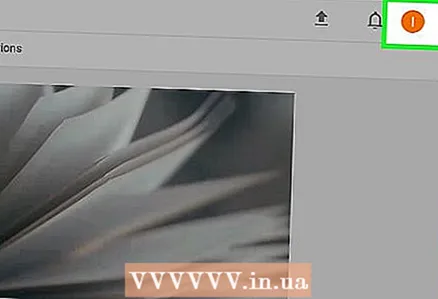 2 Кликнете върху снимката на вашия профил. Намира се в горния десен ъгъл на страницата на YouTube.
2 Кликнете върху снимката на вашия профил. Намира се в горния десен ъгъл на страницата на YouTube. 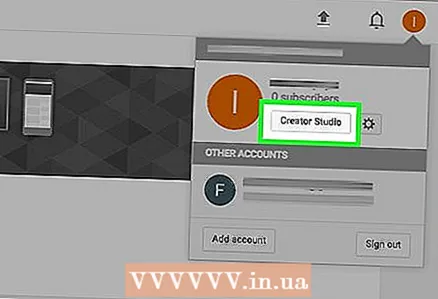 3 Щракнете върху Creative Studio. Тази опция е посочена под вашето име в падащото меню. Това ще отвори страницата със статистика на канала ви.
3 Щракнете върху Creative Studio. Тази опция е посочена под вашето име в падащото меню. Това ще отвори страницата със статистика на канала ви. 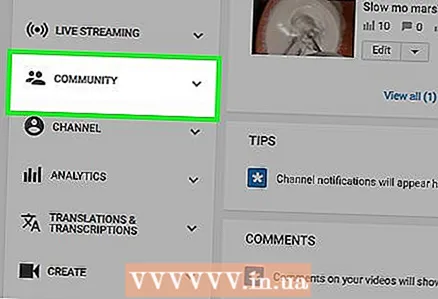 4 Щракнете върху Общност. Този раздел е в лявата част на екрана, под раздела Предавания на живо.
4 Щракнете върху Общност. Този раздел е в лявата част на екрана, под раздела Предавания на живо. 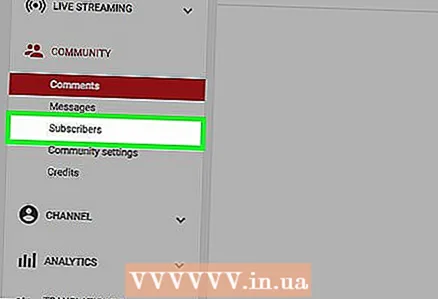 5 Изберете Абонати. Този елемент е в раздела Общност, който се намира в лявата част на екрана.
5 Изберете Абонати. Този елемент е в раздела Общност, който се намира в лявата част на екрана. 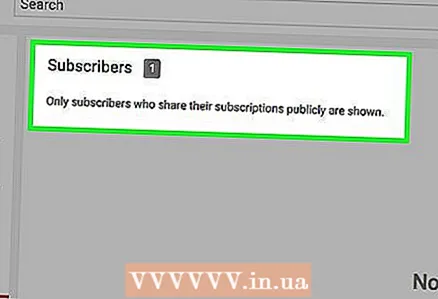 6 Вижте списъка с абонати на вашия канал. На тази страница ще видите всички абонати, които са се абонирали публично за вашия канал.
6 Вижте списъка с абонати на вашия канал. На тази страница ще видите всички абонати, които са се абонирали публично за вашия канал. - Ще можете да организирате абонатите си, като щракнете върху бутона ▼ в горния десен ъгъл на страницата Последователи и след това изберете метод за сортиране (например, Последният или Популярен).
- Ако нямате абонати, на страницата ще пише „Няма абонати за показване“
Метод 2 от 3: Преглед на броя на абонатите на iPhone
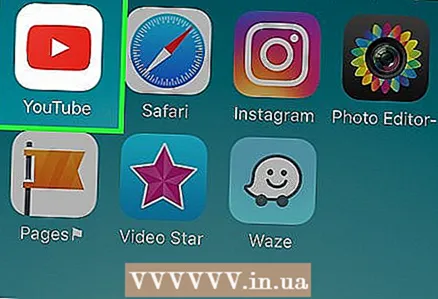 1 Отворете YouTube. Иконата на приложението изглежда като червен правоъгълник с бял бутон за възпроизвеждане в центъра.
1 Отворете YouTube. Иконата на приложението изглежда като червен правоъгълник с бял бутон за възпроизвеждане в центъра. - Ако бъдете подканени да влезете, тогава влезте с вашия акаунт в google... За да направите това, въведете своя имейл адрес (имейл) и парола, след което щракнете върху Да вляза.
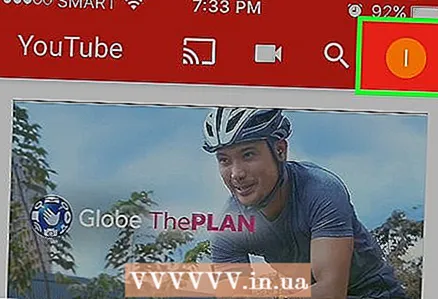 2 Кликнете върху иконата на вашия профил. Ще го намерите в горния десен ъгъл на екрана.
2 Кликнете върху иконата на вашия профил. Ще го намерите в горния десен ъгъл на екрана. 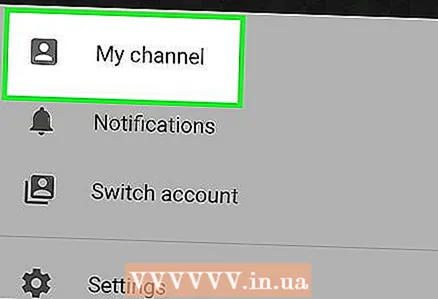 3 Щракнете върху Моят канал. Опцията се намира в горната част на страницата. Когато кликнете върху него, страницата на канала ви ще се отвори, показваща броя на абонатите. Той се появява срещу думата „Абонати“ в горната част на страницата и показва броя на обществените абонати на канала ви.
3 Щракнете върху Моят канал. Опцията се намира в горната част на страницата. Когато кликнете върху него, страницата на канала ви ще се отвори, показваща броя на абонатите. Той се появява срещу думата „Абонати“ в горната част на страницата и показва броя на обществените абонати на канала ви.
Метод 3 от 3: Преглед на броя на абонатите на Android
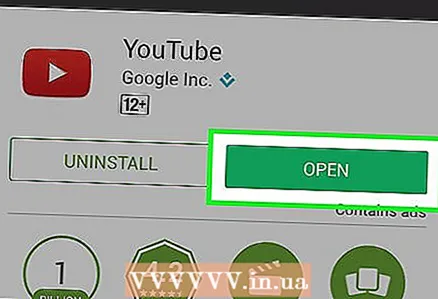 1 Отворете YouTube. Иконата на приложението изглежда като червен правоъгълник с бял бутон за възпроизвеждане в центъра.
1 Отворете YouTube. Иконата на приложението изглежда като червен правоъгълник с бял бутон за възпроизвеждане в центъра. - Ако бъдете подканени да влезете, моля, влезте с помощта на акаунт в google... За да направите това, въведете своя имейл адрес (имейл) и парола, след което щракнете върху Да вляза.
 2 Кликнете върху силуета на лицето. Той се намира в горния десен ъгъл на екрана.
2 Кликнете върху силуета на лицето. Той се намира в горния десен ъгъл на екрана. 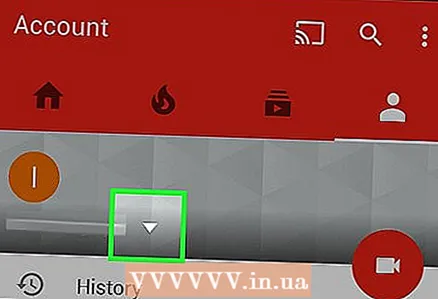 3 Натиснете бутона ▼. Това е вдясно от името ви в горната част на екрана.
3 Натиснете бутона ▼. Това е вдясно от името ви в горната част на екрана. 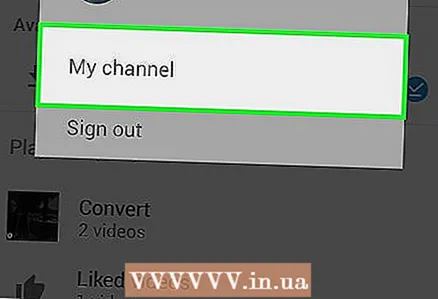 4 Щракнете върху Моят канал. Намира се в долната част на падащото поле. Като щракнете върху него, ще отидете на вашия канал - там можете да видите броя на абонатите, той е посочен под името ви в горната част на страницата.
4 Щракнете върху Моят канал. Намира се в долната част на падащото поле. Като щракнете върху него, ще отидете на вашия канал - там можете да видите броя на абонатите, той е посочен под името ви в горната част на страницата.
Съвети
- Потребителите, чиито настройки за поверителност ограничават публичното показване в списъците с абонати, няма да бъдат показани в списъка ви с абонати.
Предупреждения
- YouTube е известен с това, че понякога показва неправилно броя на абонатите, така че ако изведнъж видите, че някои от вашите абонати изчезват, не се паникьосвайте.



